Savez-vous qu’il existe des techniques pour réduire le temps passé à mettre en forme un texte ?
C’est ce que vous allez découvrir dans ce chapitre.
Je vous propose une méthode simple et qui a fait ses preuves : la mise en forme du général vers le particulier.
Présentez votre document du général vers le particulier
Vous avez appris à dissocier saisie et mise en forme, afin de vous focaliser sur le fond lors de la frappe.
Vous savez également appliquer des polices et présenter les paragraphes ; reste à ordonner le tout.
L’idée est de réaliser la mise en forme en traitant d’abord tous les blocs de texte qui partageront une mise en forme commune, puis par styles de blocs (titres principaux, sous-titres, citations…).
En général, le corps de texte de votre document contient plus de paragraphes que vos titres.
Sélectionner les blocs de texte communs vous permet de les mettre en forme en une seule fois, plutôt que de répéter l’opération à chaque fois que vous en rencontrez un.
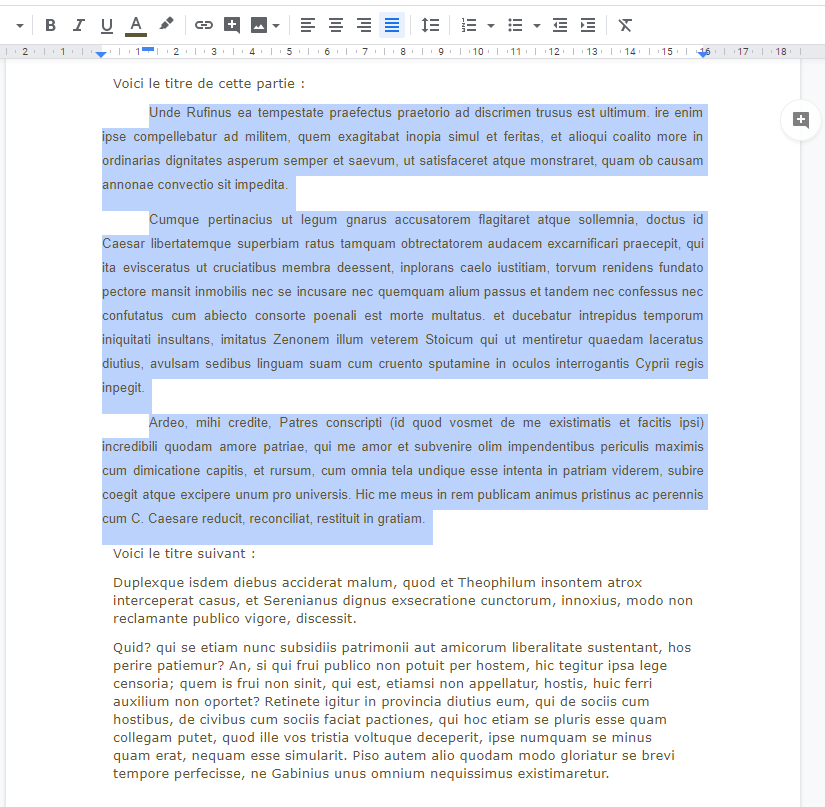
Utilisez le pinceau de recopie pour reproduire une mise en forme
Vous venez d’appliquer une mise en forme spécifique à un paragraphe et souhaitez la reproduire à un autre ? Le pinceau de recopie est l’outil qu’il vous faut.
Représenté par un rouleau à peinture dans les différents traitements de texte, il vous permet de copier une mise en forme et de l'appliquer à une autre partie du texte.
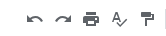
Comment l’utiliser :
sélectionnez le texte dont vous voulez copier la mise en forme (mot, paragraphe) ;
activez l’outil en cliquant sur son icône ;
surlignez le texte à mettre en forme pour appliquer les paramètres copiés.
Employez la gestion des styles pour gagner en efficacité
Vous pouvez aller encore plus loin en efficacité en enregistrant vos paramètres de mise en forme.
C’est ce que l’on appelle les styles, qui regroupent sous un nom un ensemble de caractéristiques de mise en forme.
Certains styles sont prédéfinis et disponibles depuis l’interface de votre traitement de texte.
Vous pouvez les utiliser directement depuis votre barre d’outils de mise en forme.
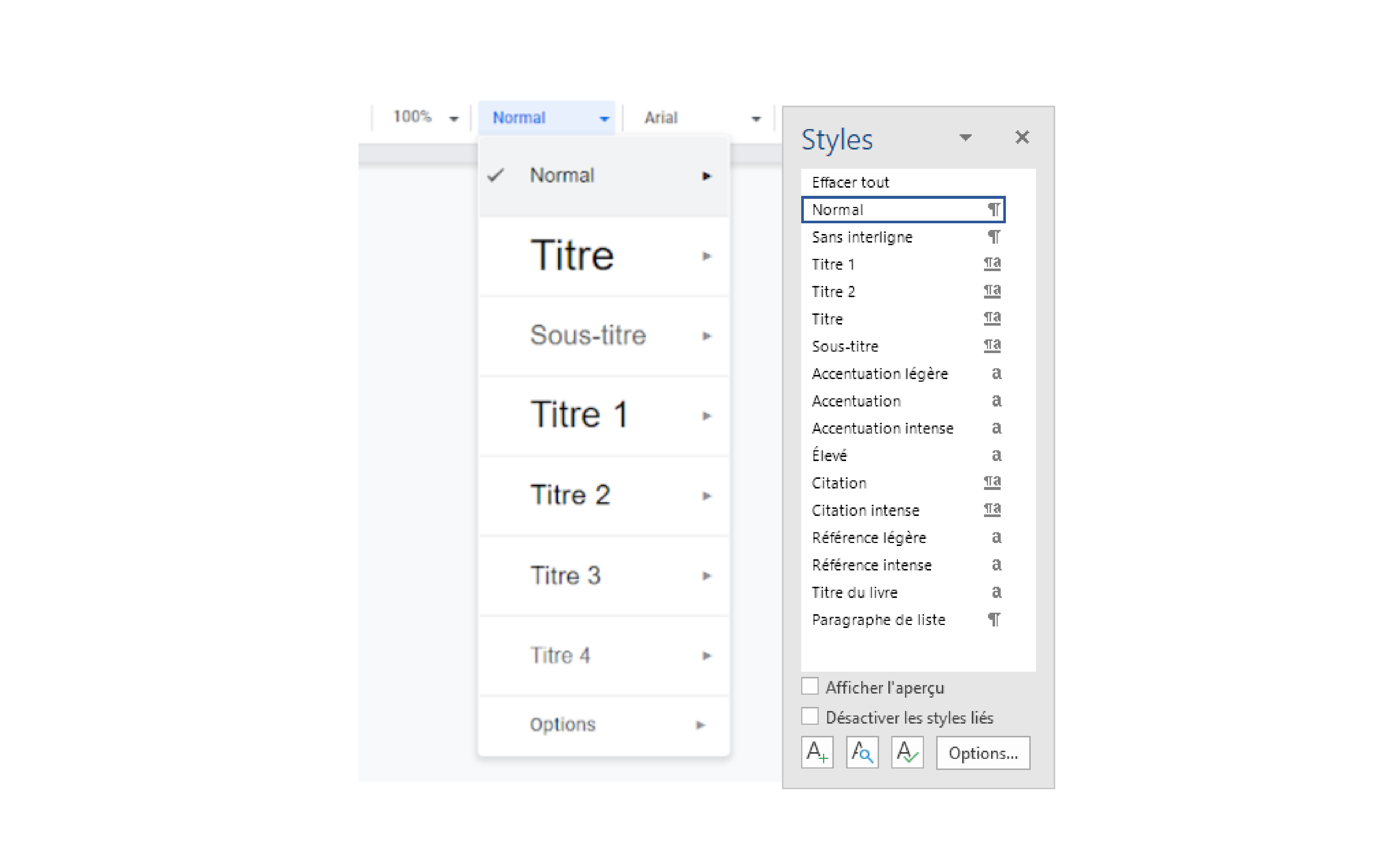
Vous avez également la possibilité de créer vos propres styles très simplement :
définissez une mise en forme et appliquez-la à l’un de vos paragraphes ;
attribuez-lui un nom et enregistrez-le en tant que nouveau style.
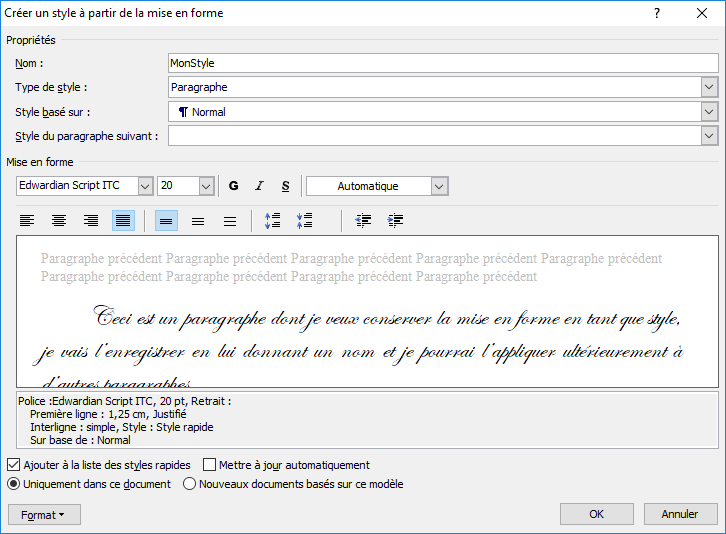
Dans l’exemple ci-dessus, un style nommé “MonStyle” est créé à partir d’une mise en forme appliquée à un paragraphe. L’ajout aux styles disponibles est réalisé via la fenêtre Styles du logiciel.
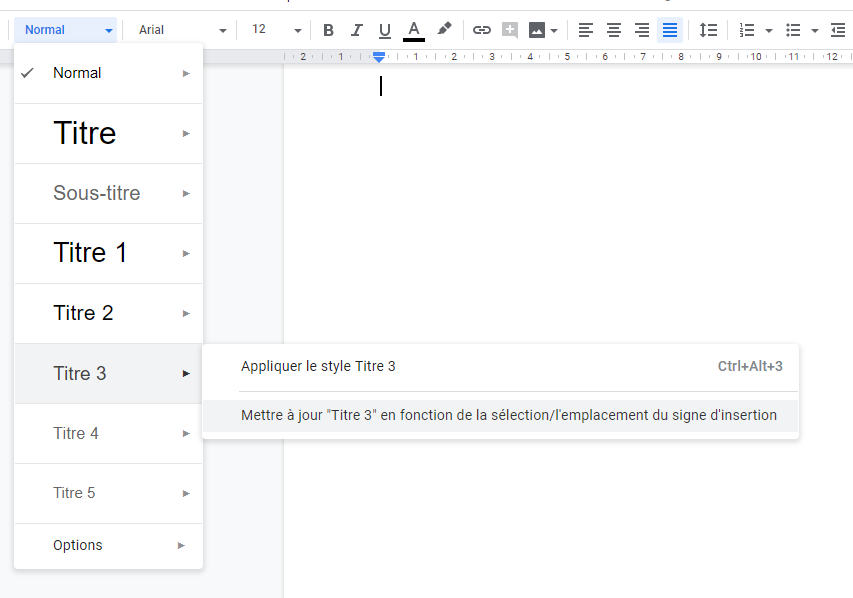
Voilà, vous connaissez désormais la méthode et les outils pour mettre en forme vos documents efficacement. Bravo de m’avoir suivi jusque là !
Je vous invite à me rejoindre pour un nouveau chapitre, consacré à la gestion des documents longs, dans lequel vous apprendrez à insérer une table des matières et à modifier l’orientation des pages de votre document.
En résumé
Pour être le plus efficace possible, soyez méthodique :
Sélectionnez les blocs de texte qui auront une mise en forme commune afin de les traiter ensemble.
Utilisez le pinceau de recopie pour reproduire la mise en forme de vos paragraphes.
Personnalisez et appliquez des styles à vos paragraphes.
